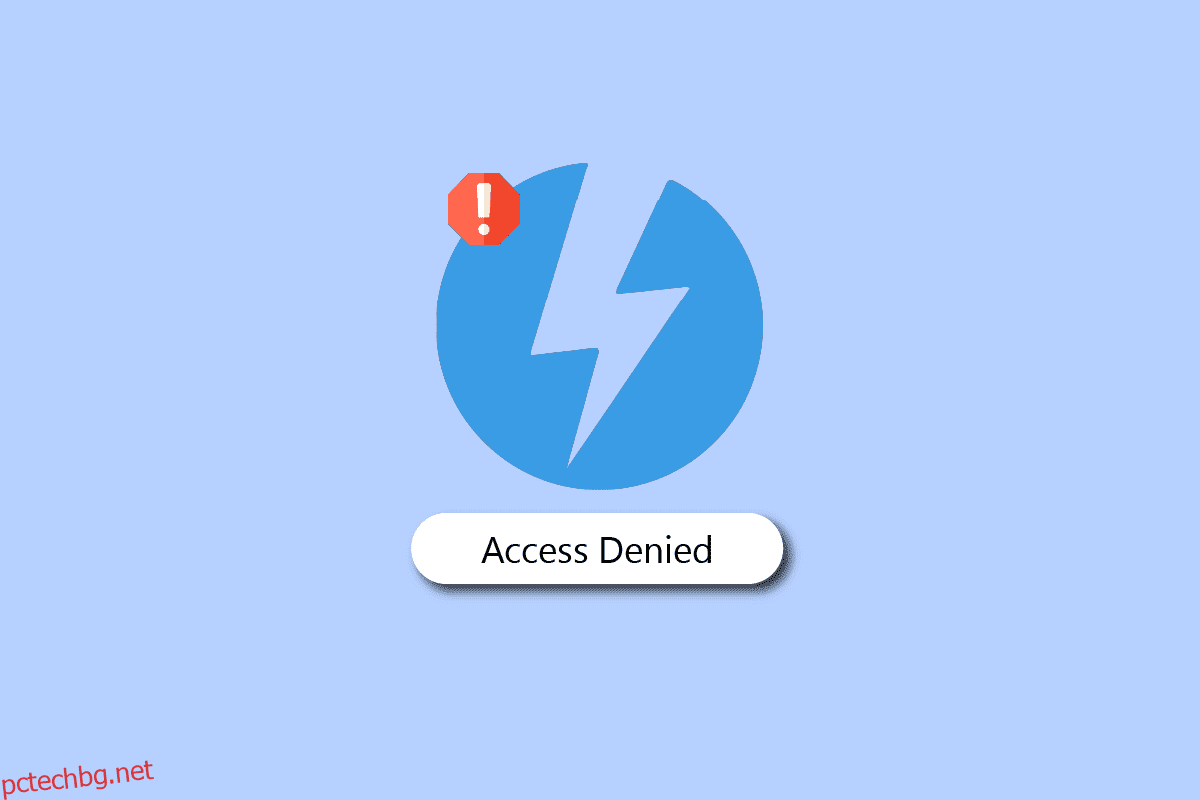Daemon Tools са инструменти за изображения за компютър, този инструмент може да се инсталира в операционни системи Windows и Mac. Програмата Daemon ви позволява да създадете до 4 виртуални CD или DVD устройства, за да можете да използвате съдържанието на вашите CD/DVD. Програмата Daemon създава защита срещу копиране, без да се натъква на никакви ограничения. Той поддържа както DT, така и SCSI форматите. Много пъти потребителите откриват, че Daemon Tools не може да получи достъп до MDF файл с изображение, докато се опитват да стартират инструмента. Грешките на монтиране на изображението на Daemon Tools са често срещани грешки и могат да бъдат причинени от системни грешки. В следващото ръководство ще обсъдим причините и методите за коригиране на грешка в инструментите на Daemon, която не може да получи достъп до файла с изображение.
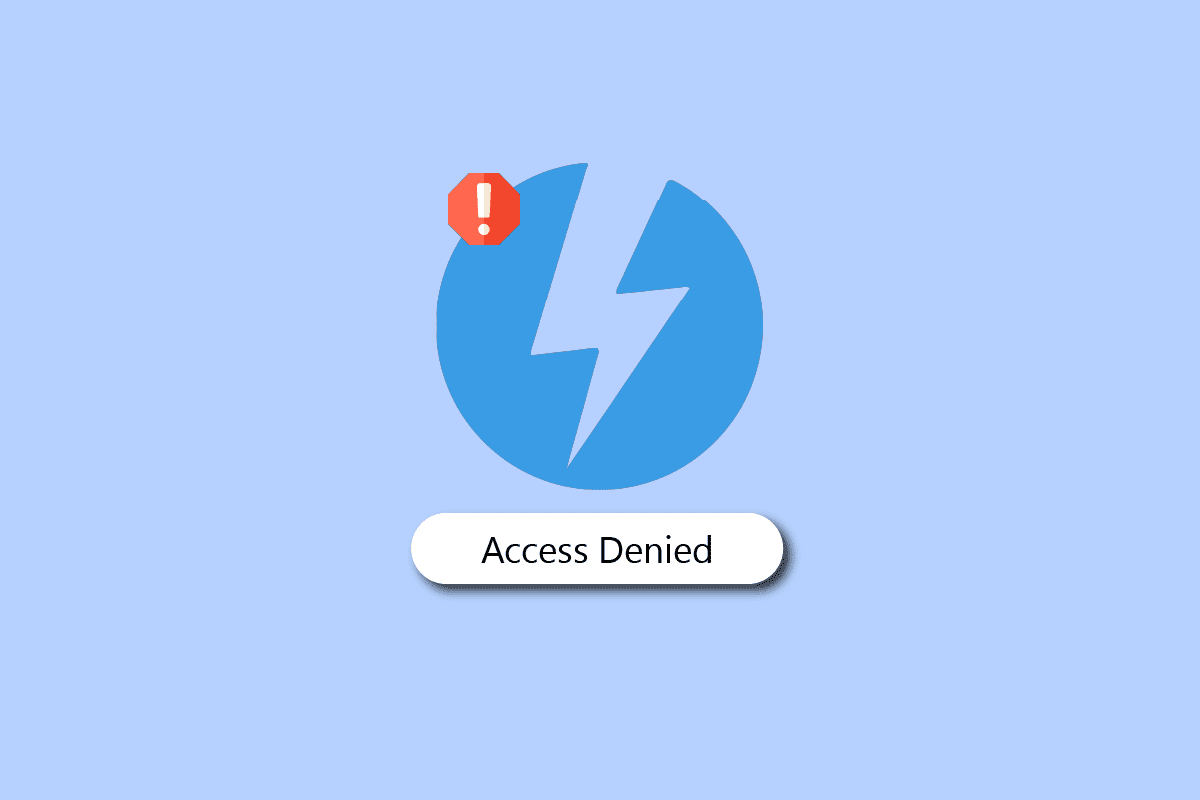
Съдържание
Как да коригирате Daemon Tools не може да получи достъп до MDF файл с изображения
Може да има няколко причини, поради които инструментът Daemon не може да осъществи достъп до MDF файл с изображение. Някои от често срещаните причини са споменати по-долу.
-
Остарелите системни драйвери са една от най-честите причини за тази грешка.
-
Неправилното зареждане на Daemon Tools също може да причини редица грешки при монтиране на файлове с Daemon tool.
-
Повредените системни файлове също понякога са отговорни за тази грешка.
-
Неправилната конфигурация в системния регистър може също да доведе до редица грешки, като например Daemon tools не могат да осъществят достъп до MDF файл с изображения.
-
Зловреден софтуер и вируси също могат да попречат на Daemon Tools и да доведат до грешки.
-
Бъгове и грешки с Daemon Tools също могат да доведат до грешки със софтуера.
-
Повредените програми на Windows също са отговорни за тази грешка.
Следното ръководство ще ви предостави методи за разрешаване на проблема с инструментите на Daemon, които не могат да осъществят достъп до MDF файл с изображения.
Метод 1: Стартирайте Daemon Tools като администратор
Ако получите MDF грешка в Daemon Tools, не може да осъществи достъп до файл с изображение. Първото нещо, което трябва да опитате да разрешите проблема с Daemon Tools за монтиране на изображение, е да стартирате инструмента като администратор. Изпълнението на конкретен инструмент с администраторски привилегии не позволява на други фонови приложения да се намесват в процеса. Следователно стартирането на инструмента Daemon като администратор може да реши този проблем.
1. В търсенето в менюто „Старт“ въведете Daemon Tool и щракнете върху Изпълни като администратор.

2. Щракнете върху Разрешаване, за да дадете разрешение на инструмента да прави промени на вашия компютър.
Ако стартирането на инструмента като администратор не помогне, трябва да опитате следващия метод.
Метод 2: Поправете системните файлове
Понякога Daemon Tools не може да осъществи достъп до файл с изображение MDF грешки са свързани с различни системни файлови грешки. Тези грешки могат да възникнат поради повредени или неправилно поставени системни файлове на вашия компютър. Повредените системни файлове могат да изведат различни грешки на вашия компютър, които могат да бъдат опасна заплаха. Следователно трябва да помислите за поправка на тези файлове. Windows предлага помощни програми, които могат да ви помогнат да сканирате и поправите повредени системни файлове. SFC сканирането е една такава помощна програма, която можете да използвате, като стартирате командния ред. Вижте нашето ръководство „Как да поправите системни файлове на Windows 10“, за да стартирате безопасно сканиране, за да намерите и поправите повредените системни файлове на вашия компютър.

Метод 3: Актуализирайте графичния драйвер
Повреден системен DVD драйвер често се смята за най-честата причина за грешка на инструмента Daemon на компютри с Windows 10. За да разрешите проблема с повтарящото се изображение за монтиране на Daemon tools, трябва да помислите за актуализиране на DVD драйвера на вашия компютър. Всеки проблем с драйвера може да бъде обезпокоителен, затова прочетете нашето ръководство за актуализиране на графични драйвери в Windows 10.

Ако актуализирането на драйвера не коригира грешката на Daemon tools, не може да получи достъп до файла с изображение, опитайте следващия метод.
Метод 4: Отмяна на актуализации на графични драйвери
Ако имате проблеми със съвместимостта, винаги можете да се върнете към предишната версия. С опцията за връщане на драйвера в Windows 10 потребителите могат да деинсталират текущите драйвери от системата и автоматично да преинсталират предварително инсталирани драйвери. Прочетете нашето ръководство за Rollback Graphic драйвери в Windows 10.

Метод 5: Преинсталирайте драйвери на устройства
Ако актуализирането на драйвери не разреши проблема с Daemon Tools, който не може да осъществи достъп до MDF файл с изображение и продължавате да имате същия проблем, трябва да помислите за деинсталиране и след това повторно инсталиране на DVD драйверите на вашия компютър. Можете да следвате нашето ръководство за Деинсталиране и преинсталиране на драйвери в Windows 10, за да го приложите.

Метод 6: Стартирайте сканиране за зловреден софтуер
Проблемът с инструмента Daemon може също да бъде причинен от зловреден софтуер или вирус на вашия компютър. Вирусите и зловреден софтуер могат да причинят сериозни проблеми на вашия компютър. За да разрешите проблем със зловреден софтуер на вашия компютър, можете да стартирате сканиране от антивирусна програма на трета страна. Можете да разгледате нашия Как да стартирам сканиране за вируси на моя компютър? и Как да премахнете злонамерен софтуер от вашия компютър в ръководствата за Windows 10, за да разрешите проблемите със злонамерения софтуер.

Метод 7: Променете системния регистър
Един от ефективните методи за разрешаване на MDF грешка в Daemon Tools не може да осъществи достъп до файл с изображение е да се промени системният регистър. През повечето време причината, поради която инструментът Daemon не обработва, е причинена от системни файлове. Можете да опитате да поправите грешката на инструментите на Daemon при невъзможност за достъп до файла с изображения, като промените системния регистър.
Забележка: Следвайте нашето ръководство за архивиране и възстановяване на файлове в регистъра. Направете резервно копие на ключовете на системния регистър, за да възстановите предишни настройки в случай на ръчни грешки по време на модификация
1. Натиснете клавишите Windows + R едновременно, за да отворите диалоговия прозорец Изпълнение.
2. Въведете Regedit.exe и натиснете клавиша Enter, за да отворите редактора на системния регистър.

3. Навигирайте до следния път на местоположение.
ComputerHKEY_LOCAL_MACHINESYSTEMCurrentControlSetControlClass{4d36e965-e325-11ce-bfc1-08002be10318}

4. Тук, ако намерите папка с име upperfilter или lowerfilter, изберете тези папки и ги изтрийте.

5. Ако не намерите нито една от тези папки, изтрийте всички останали папки в това местоположение.
6. Накрая рестартирайте компютъра и вижте дали проблемът е решен.
Метод 8: Преинсталирайте Daemon Tools
Ако предишните методи не коригират проблема с инструментите на Daemon, които не могат да осъществят достъп до MDF файл с изображения, можете да опитате да преинсталирате инструмента на Daemon. Преинсталирането на инструмента ще премахне всички програмни файлове.
1. Натиснете клавиша Windows, въведете Control Panel, след което щракнете върху Open.

2. Щракнете върху опцията Деинсталиране на програма под Програми.

3. Намерете инструмента Daemon и щракнете с десния бутон върху него и щракнете върху Деинсталиране.

4. Потвърдете деинсталирането и изчакайте процесът да завърши.
5. За да инсталирате инструмента Daemon, отидете на страница за изтегляне и изберете продукта Daemon tools, който искате.
6. Сега щракнете върху опцията ИЗТЕГЛЯНЕ.
Забележка: Ние инсталирахме DAEMON Tools Lite като пример.

7. Стартирайте изтегления инсталационен файл.
8. Изберете Платен или Безплатен лиценз и щракнете върху бутона Съгласен и Продължи.

9. Изчакайте процеса на инсталиране да завърши.

10. Накрая щракнете върху бутона Затваряне, за да затворите настройката, или можете да щракнете върху бутона Изпълнение, за да стартирате приложението за монтиране на изображение в инструментите на Daemon.

Често задавани въпроси (ЧЗВ)
Q1. Какво представляват инструментите на Daemon?
Отг. Инструментите Daemon са програми, които ви помагат да монтирате файлове от вашия компютър към DVD и CD устройства.
Q2. Могат ли DVD драйверите да доведат до грешки в инструмента Daemon?
Отг. Да, повреден DVD системен драйвер може да доведе до различни грешки с инструмента Daemon, като например грешки при монтиране на файл.
Q3. Как да поправя грешката Daemon Tool не може да монтира файл?
Отг. Можете да следвате различни методи за разрешаване на грешката при невъзможност за монтиране на файл, като сканиране на вашия компютър за повредени файлове и зловреден софтуер, извършване на нулиране на компютъра и т.н.
***
Надяваме се, че това ръководство е било полезно и сте успели да коригирате проблема с MDF на Daemon Tools, който не може да получи достъп до файл с изображение. Кажете ни кой метод работи за вас. Пуснете вашите запитвания или предложения в секцията за коментари по-долу.